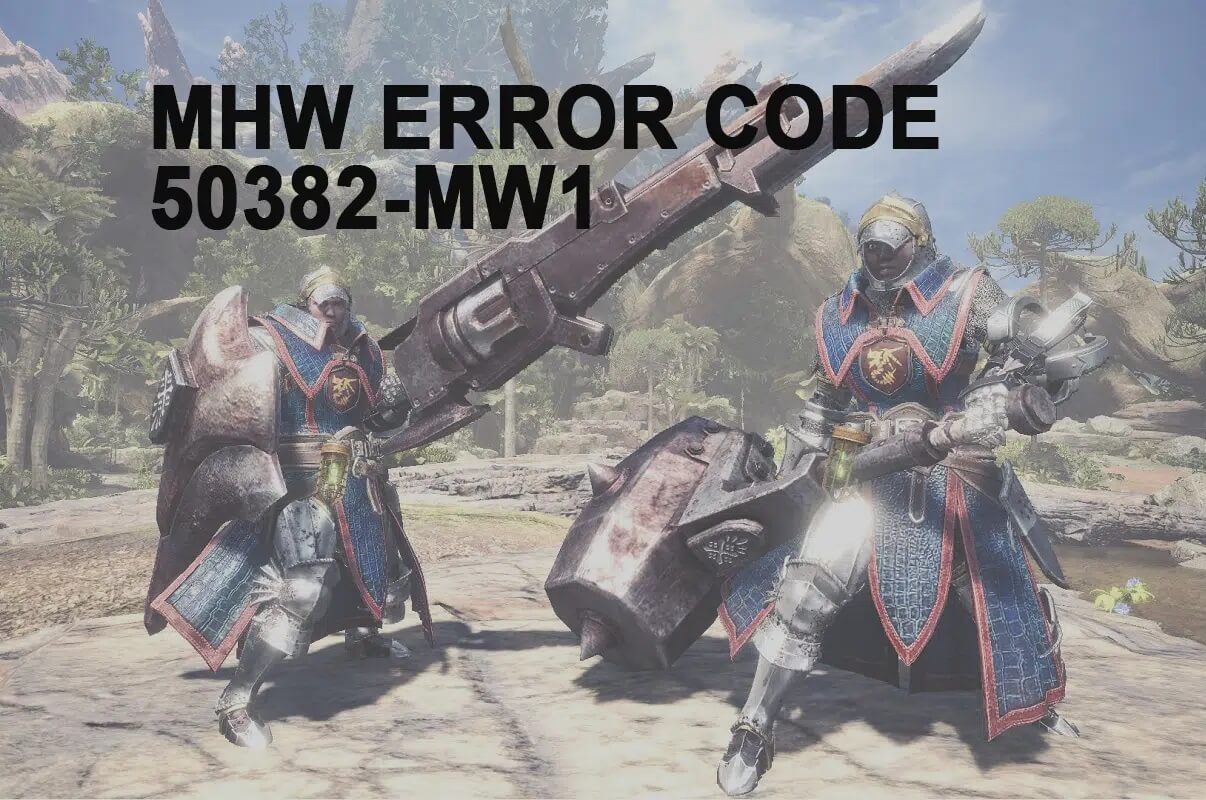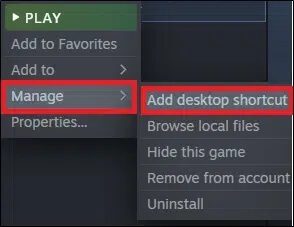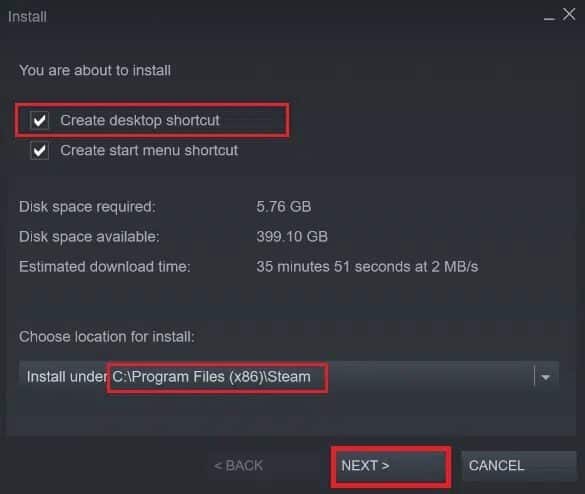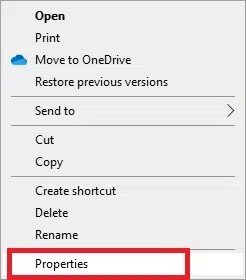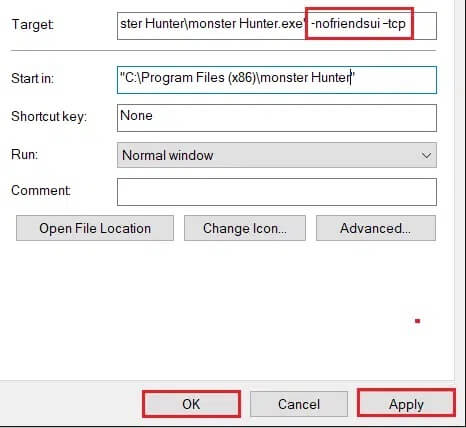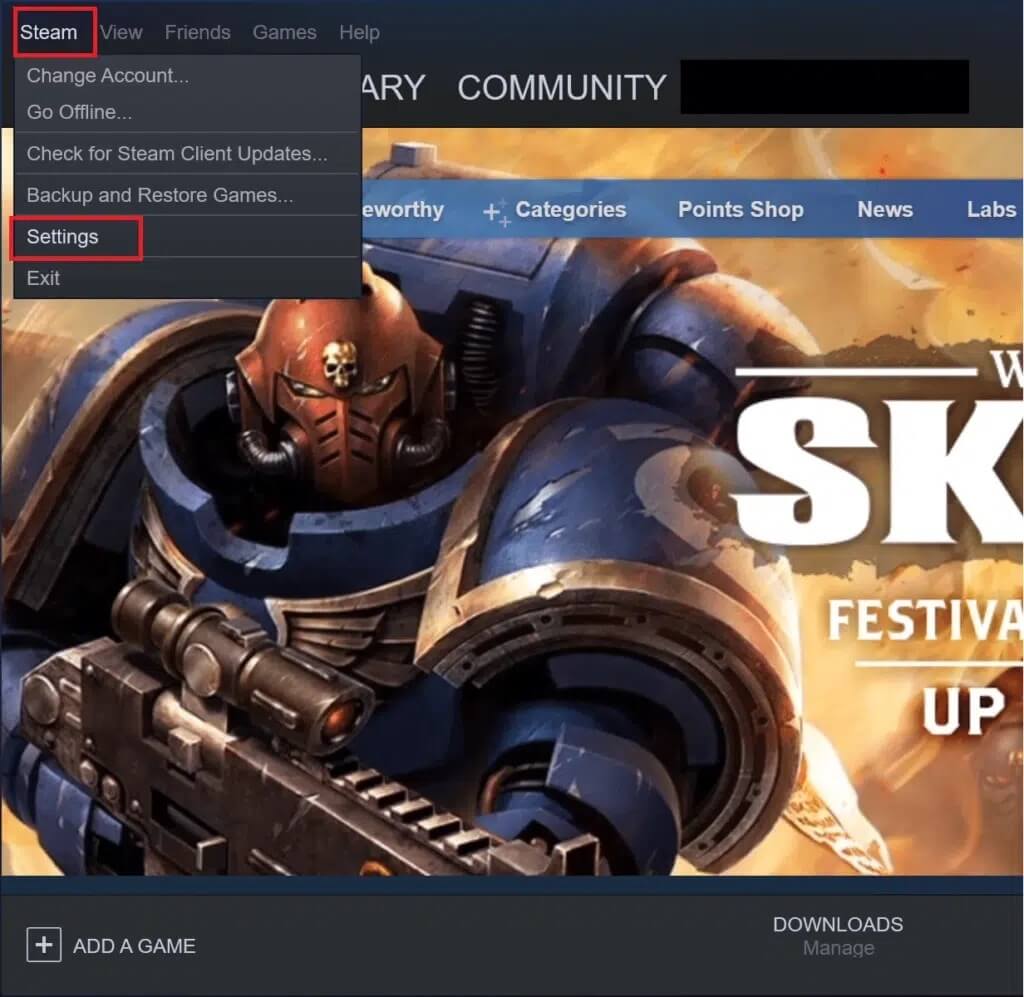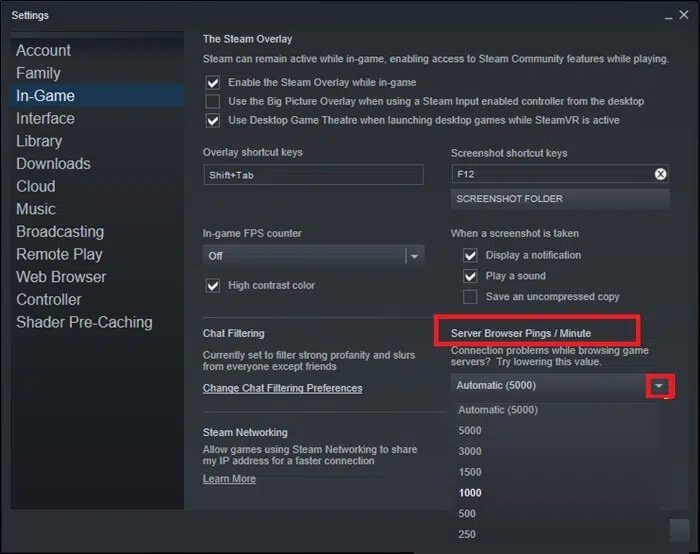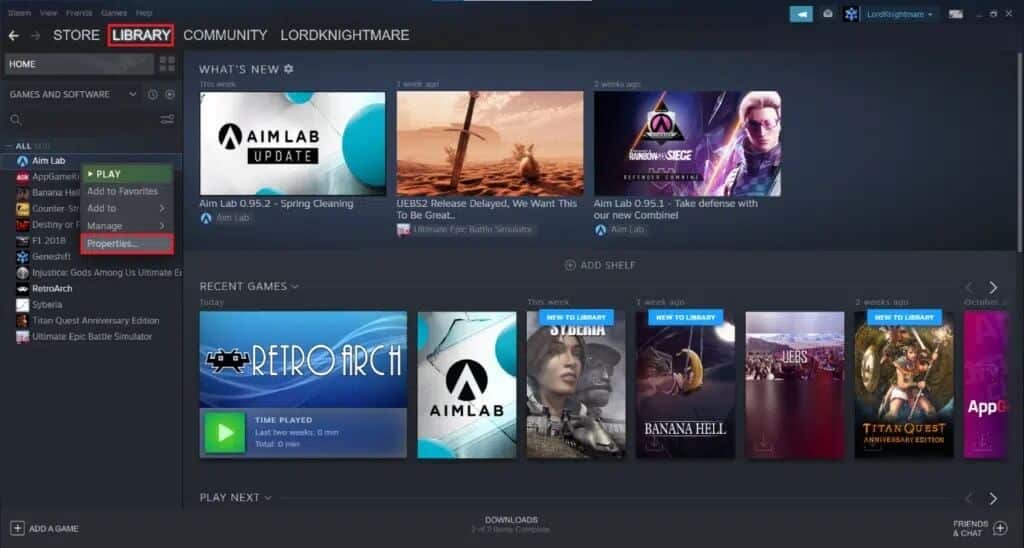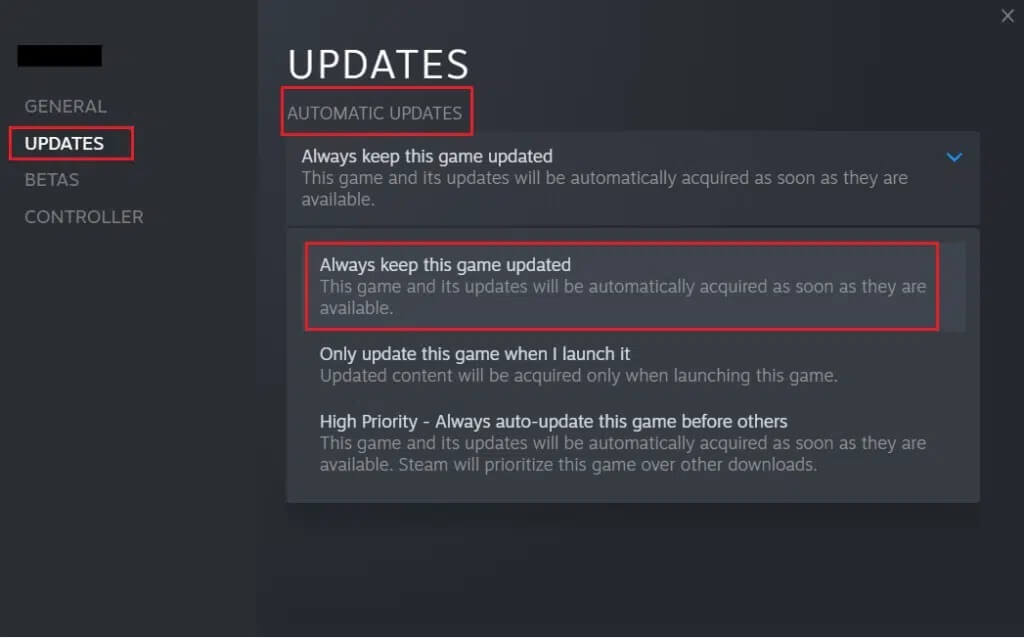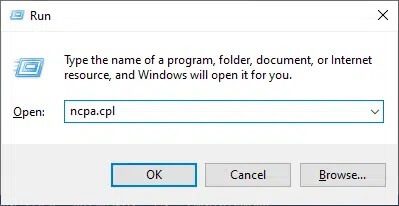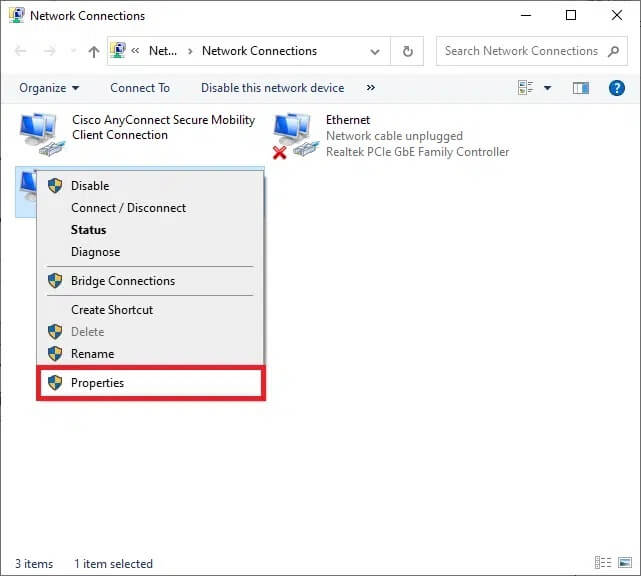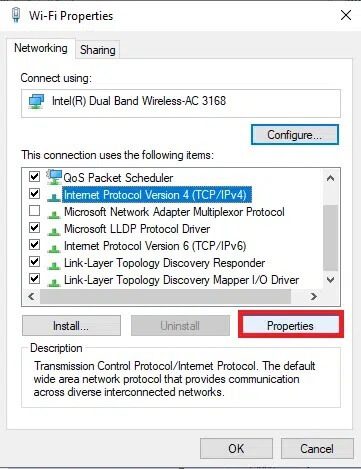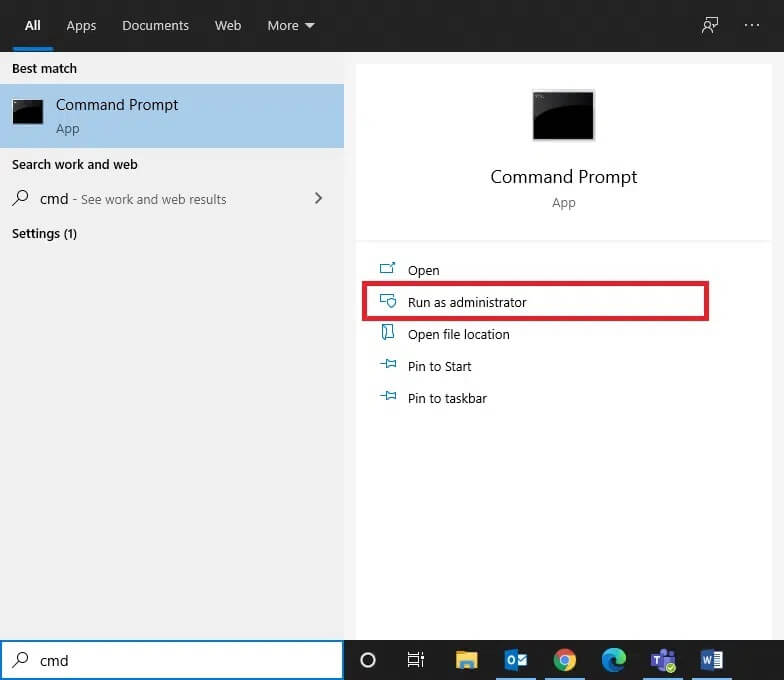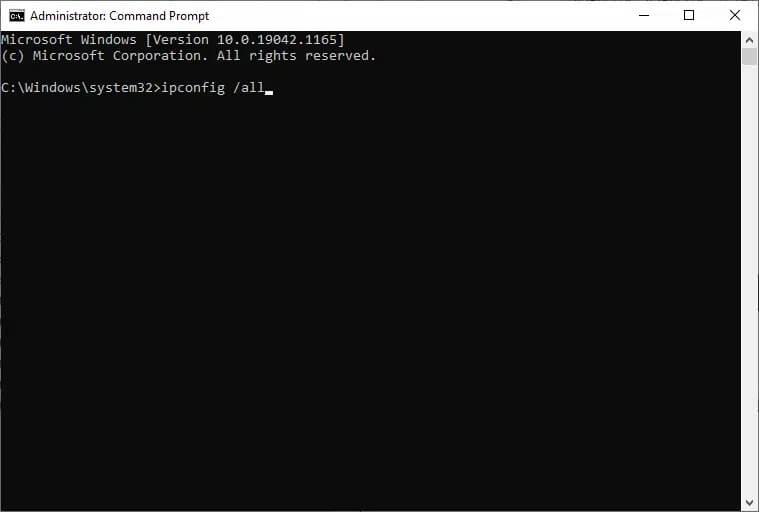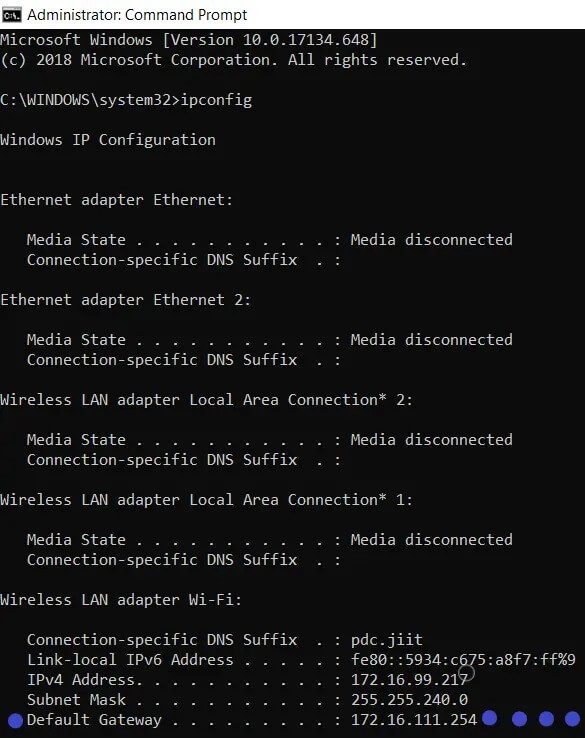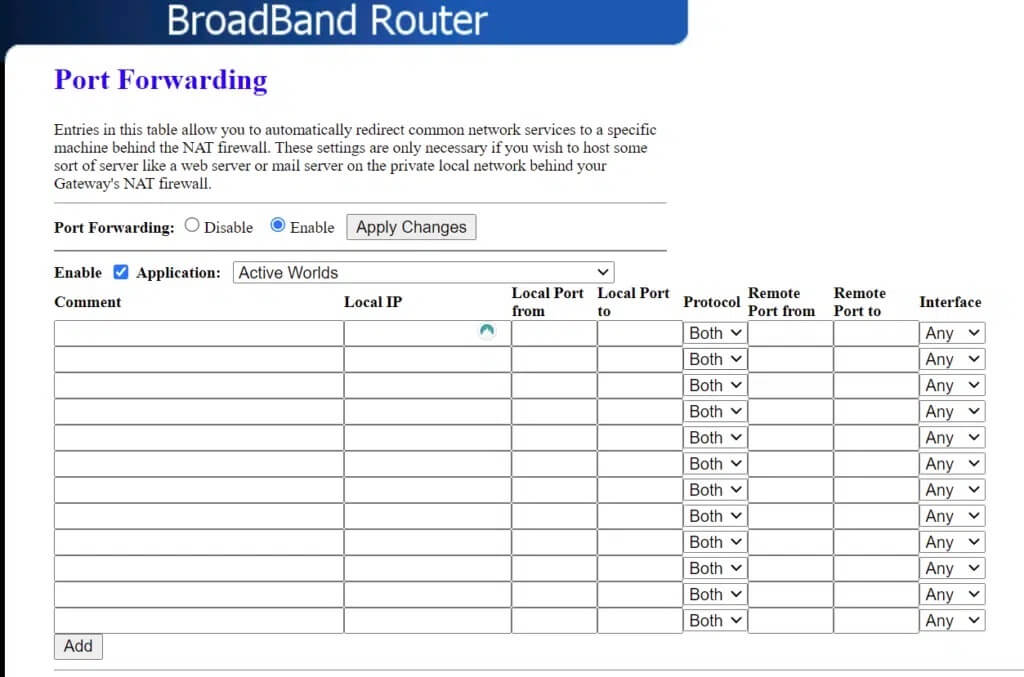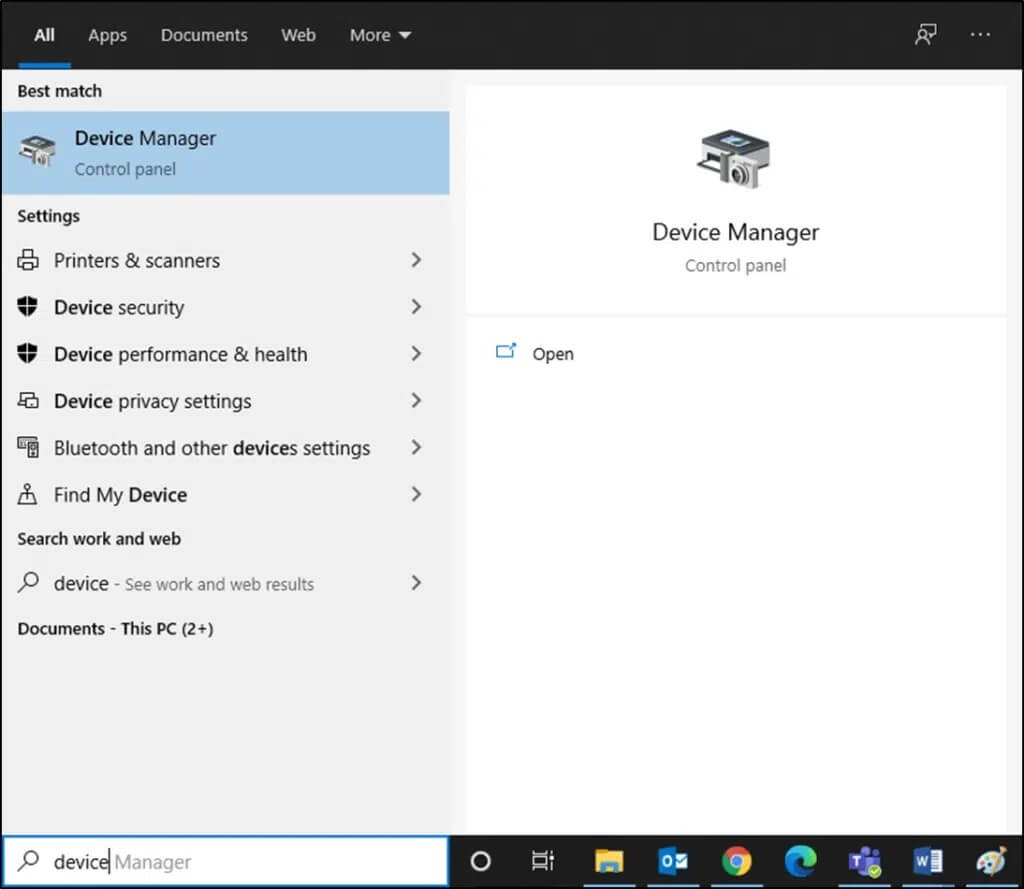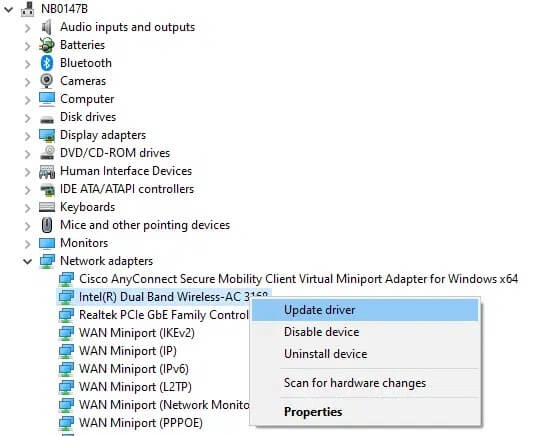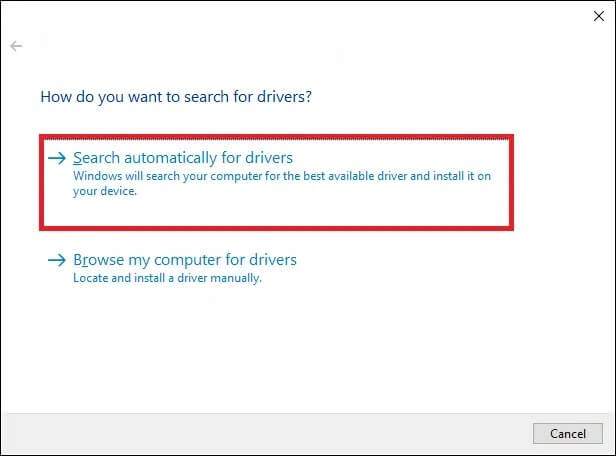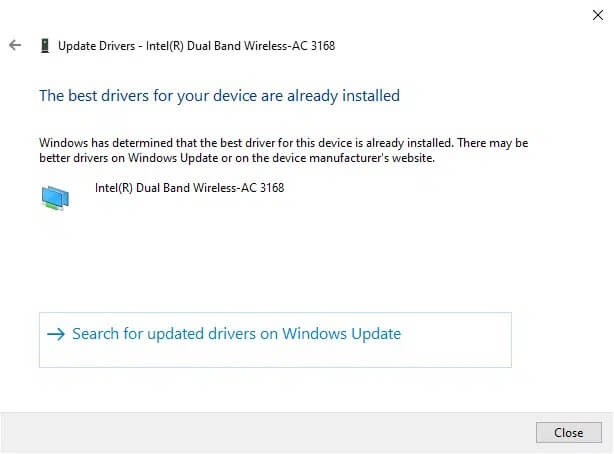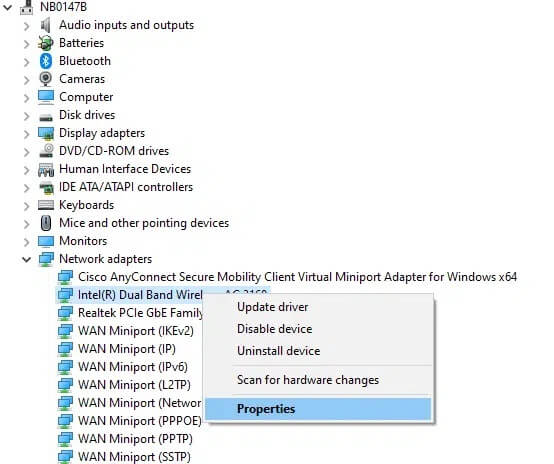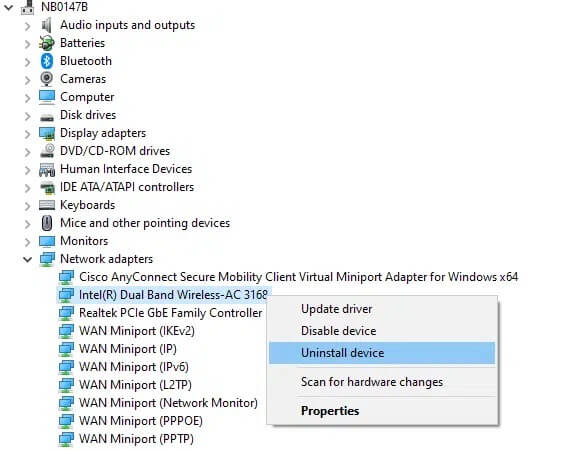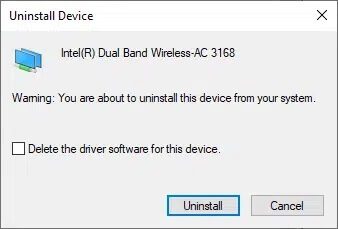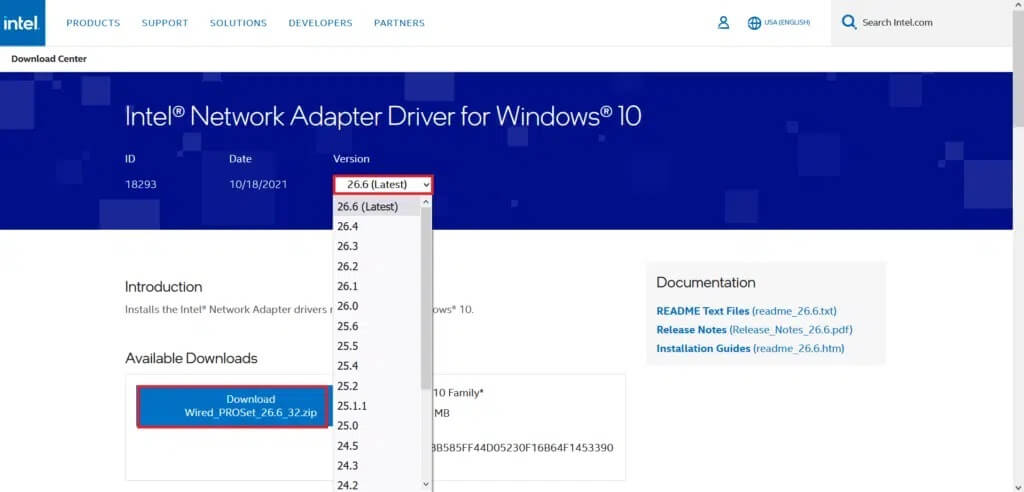Correction du code d'erreur MHW 50382-MW1 dans Monster Hunter World
Monster Hunter World est un jeu multijoueur populaire dont les fonctionnalités avancées de jeu de rôle ont attiré un grand nombre de spectateurs. Il est développé et publié par Capcom et a acquis une immense popularité parmi ses utilisateurs du monde entier. Cependant, peu d'utilisateurs ne parviennent pas à se connecter aux membres de la session. Code d'erreur : 50382-MW1 dans Monster Hunter World. Le code d'erreur MHW 50382-MW1 se produit sur PS4, Xbox One et PC Windows. Il s'agit principalement d'un problème lié à la connexion et peut être facilement corrigé en suivant les méthodes répertoriées dans ce guide.
Comment réparer le code d'erreur MHW 50382-MW1 sous Windows 10
Après avoir analysé plusieurs rapports, nous pouvons conclure que cette erreur se produit pour les raisons suivantes :
- Le routeur ne prend pas en charge UPnP – Si le routeur ne prend pas en charge UPnP ou est obsolète, vous pouvez rencontrer ce problème. Dans ce cas, il est recommandé d'ouvrir certains ports manuellement.
- Câble Wi-Fi et Ethernet connectés en même temps Peu d'utilisateurs ont signalé que vous pourriez rencontrer le code d'erreur Monster Hunter World 50382-MW1 lorsque le Wi-Fi et le câble réseau perturbent votre connexion Internet. Cela se produit fréquemment sur les ordinateurs portables.
- Incohérence entre les serveurs Capcom et votre connexion réseau Si les serveurs Capcom ne peuvent pas se coordonner avec votre connexion réseau, vous devrez peut-être ajouter des paramètres de fonctionnement supplémentaires pour la stabiliser.
Ping surchargé – Si votre connexion réseau ne peut pas gérer les paramètres Steam par défaut de 5000 XNUMX ping/min, vous pourriez rencontrer ce problème.
Méthode 1 : Résoudre les problèmes de connexion réseau
Assurez-vous que votre connexion Internet est stable. Lorsque votre connexion Internet n'est pas parfaite ou instable, la connexion est fréquemment déconnectée, ce qui entraîne le code d'erreur MHW 50382-MW1. Par conséquent, effectuez le dépannage de base comme suit :
1. Effectuez un test de vitesse (par ex. Speedtest par Ookla) pour connaître la vitesse de votre réseau. Achetez un forfait Internet plus rapide auprès de votre fournisseur de réseau, si votre vitesse Internet n'est pas optimale pour jouer à ce jeu.
2. Le passage à une connexion Ethernet peut vous apporter une solution à ces problèmes. Mais assurez-vous de désactiver d'abord le Wi-Fi afin qu'il n'y ait pas de conflit entre les deux.
Méthode 2 : créez un raccourci de jeu à l'aide du paramètre -nofriendsui
Si vous rencontrez un code d'erreur Monster Hunter World 50382-MW1 sur votre client Steam PC, vous pouvez corriger cette erreur en créant un raccourci sur le bureau et en utilisant une série de paramètres de lancement. Ces nouveaux paramètres de lancement démarreront le client Steam pour utiliser l'ancienne interface utilisateur Friends et le protocole TCP/UDP au lieu des nouveaux WebSockets. Suivez les instructions ci-dessous pour l'appliquer :
1. Exécutez Steam > BIBLIOTHÈQUE > Monster Hunter: World.
2. Cliquez avec le bouton droit sur le jeu et sélectionnez l'option Gérer > Ajouter un raccourci sur le bureau.
Remarque : si vous avez coché la case Créer un raccourci sur le bureau lors de l'installation du jeu, il n'est pas nécessaire de le faire maintenant.
3. Ensuite, cliquez avec le bouton droit sur le raccourci du bureau MHW et sélectionnez Propriétés, comme indiqué.
4. Passez à l'onglet abréviation et ajoutez le terme -nofriendsui -udp dans le champ cible, comme indiqué.
5. Cliquez Appliquer > OK Pour enregistrer les modifications.
6. Maintenant, préparez Jouer le jeu Et vérifiez si le problème est résolu.
Remarque : Vous pouvez également ajouter le paramètre -nofriendsui -tcp comme indiqué pour résoudre ce problème.
Méthode 3: Diminution de la valeur des votes dans Steam
La valeur élevée des pings de Steam contribue également au code d'erreur MHW 50382-MW1. Voici comment résoudre cette erreur en diminuant la valeur Pings :
1. Exécutez Steam Et cliquez sur Steam dans le coin supérieur gauche. Puis clique Paramètres.
2. Maintenant, passez à l'onglet en jeu dans le volet de gauche.
3. Sélectionnez la valeur inférieure (par exemple 500/1000) dans la liste déroulante Sons/minute du navigateur de serveur, comme illustré ci-dessous.
4. Enfin, cliquez sur "OkPour enregistrer ces modifications et redémarrer le jeu.
Méthode 4: Mettre à jour Monster Hunter World
Il est toujours nécessaire de lancer votre jeu dans la dernière version pour éviter tout conflit. Tant que votre jeu n'est pas mis à jour, vous ne pouvez pas enregistrer avec succès Entrée sur les serveurs et le code d'erreur MHW 50382-MW1 apparaîtra. Nous avons expliqué les étapes pour mettre à jour Monster Hunter World sur Steam.
1. Allumez Steam. dans un Onglet BIBLIOTHÈQUE , sélectionnez un jeu Monster Hunter World , Comme précédemment.
2. Puis faites un clic droit sur le jeu et sélectionnez Propriétés….
3. Basculez vers l'option Mises à jour dans le volet gauche.
4. Dans le menu déroulant "Mises à jour automatiques", sélectionnez l'option "Toujours garder ce jeu à jour", illustrée ci-dessous.
Méthode 5 : Vérifier l'intégrité des fichiers du jeu sur Steam
Cette méthode est une solution simple à tous les problèmes associés aux jeux Steam et elle a fonctionné pour la plupart des utilisateurs. Dans ce processus, les fichiers de votre système seront comparés aux fichiers du serveur Steam. La différence existante sera corrigée en réparant ou en remplaçant les fichiers. Nous vous suggérons de profiter de cette fonctionnalité intéressante sur Steam. Par conséquent, pour vérifier l'intégrité des fichiers de jeu, lisez notre guide sur la façon de vérifier l'intégrité des fichiers de jeu sur Steam.
Méthode 6: modifier l'adresse du serveur DNS
Vous pouvez corriger le code d'erreur MHW 50382-MW1 en modifiant les paramètres du serveur DNS, comme suit :
1. Appuyez sur les deux touches Windows + R en même temps pour démarrer la boîte de dialogue”emploi".
2. Saisissez la commande : ncpa.cpl Et cliquez Ok.
3. À la fenêtre Connexions réseau (Connexions réseau), cliquez avec le bouton droit sur la connexion réseau et cliquez sur biens (Propriétés).
4. Dans la fenêtre des propriétés Wi-Fi, sélectionnez Internet Protocol Version 4 (TCP/IPv4) et cliquez sur Propriétés.
5. Sélectionnez l'option Utiliser les adresses de serveur DNS suivantes.
6. Saisissez ensuite les valeurs répertoriées ci-dessous :
- Serveur DNS préféré: 8.8.8.8
- Serveur DNS alternatif: 8.8.4.4
7. Ensuite, cochez la case Valider les paramètres à la sortie et cliquez sur OK pour enregistrer ces modifications.
Cela devrait corriger le code d'erreur Monster Hunter World 50382-MW1. Sinon, essayez le correctif suivant.
Méthode 7 : redirection de port
Monster Hunter World est configuré pour utiliser la fonction Universal Plug and Play ou UPnP. Mais, si le routeur bloque les ports de jeu, vous serez confronté au problème mentionné. Par conséquent, suivez les techniques de redirection de port spécifiques pour résoudre le même problème.
1. Clique sur Touche Windows Et tapez cmd. Cliquez Exécuter comme administrateur Pour démarrer l'invite de commande.
2. Maintenant, tapez la commande ipconfig / all Et presse Entrer.
3. Notez la passerelle par défaut, le masque de sous-réseau, le MAC et les valeurs DNS.
4. Lancez n'importe quel navigateur Web et saisissez votre adresse IP pour ouvrir les paramètres du routeur.
5. Entrez vos informations d'identification d'inscription à Entrée.
Remarque : les paramètres de redirection de port et DHCP varient en fonction de la marque et du modèle du routeur.
6. Aller à "Activer l'affectation manuelle" Sous "Configuration de baseet cliquez sur le boutonoui" .
7. Ici, dans les paramètres DHCP, entrez votre adresse Mac, votre adresse IP et vos serveurs DNS. Cliquez ensuite sur Enregistrer.
8. Ensuite, cliquez sur l'option Port Forwarding ou Virtual Server et saisissez la plage de ports suivante à ouvrir dans les champs Start et End :
TCP : 27015-27030, 27036-27037 UDP : 4380, 27000-27031, 27036
9. Maintenant, saisissez l'adresse IP statique que vous avez créée dans votre système et assurez-vous que l'option Activer est cochée.
10. Enfin, cliquez sur le bouton «Sauvegarder"Ou"Application“Enregistrer les modifications.
11. Redémarrez ensuite le routeur et l'ordinateur. Vérifiez si le problème est maintenant résolu.
Méthode 8 : Mettre à jour/restaurer les pilotes réseau
Option 1 : Mettre à jour le pilote réseau
Si les pilotes actuels de votre système sont incompatibles/obsolètes, vous rencontrerez le code d'erreur MHW 50382-MW1. Par conséquent, il est conseillé Mettre à jour les pilotes votre propre pour éviter le problème mentionné.
1. Cliquez sur la barre de recherche Windows et tapez gestionnaire de périphériques. Appuyez sur la touche Entrée pour l'exécuter.
2. Double-cliquez sur Cartes réseau.
3. Maintenant, faites un clic droit sur votre pilote réseau (par exemple Intel(R) Dual Band Wireless-AC 3168) et cliquez sur Mettre à jour le logiciel du pilote, comme indiqué.
4. Ici, cliquez sur "Rechercher automatiquement" À propos des options du pilote pour télécharger et installer le pilote automatiquement.
5 a. Les pilotes seront mis à jour vers la dernière version, s'ils ne sont pas mis à jour.
5b. S'ils sont déjà mis à jour, vous recevrez un message indiquant les meilleurs pilotes pour votre appareil déjà installés, comme indiqué.
6. Cliquez sur Fermer pour quitter la fenêtre, redémarrez votre ordinateur et vérifiez si vous avez corrigé le code d'erreur MHW 50382-MW1 sur votre ordinateur de bureau/portable Windows 10.
Option 2 : Annuler les programmes
Si votre système fonctionne correctement et a commencé à planter après une mise à jour, la restauration de vos pilotes réseau peut être utile. L'annulation du pilote supprimera les mises à jour du pilote actuellement installées sur le système et les remplacera par la version précédente. Ce processus devrait éliminer toutes les erreurs de pilote et potentiellement résoudre le problème mentionné.
1. Aller à Gestionnaire de périphériques > Adaptateurs réseau Comme mentionné ci-dessus.
2. Cliquez avec le bouton droit sur votre pilote réseau (par exemple Intel(R) Dual Band Wireless-AC 3168) et cliquez sur Propriétés, comme indiqué.
3. Basculez vers l'onglet Pilote et sélectionnez Restaurer le pilote, comme indiqué.
Remarque : si l'option de restauration du pilote n'est pas active sur votre système, cela indique qu'elle ne contient aucun fichier de pilote mis à jour.
4. Cliquez "Okpour mettre en œuvre ce changement.
5. Enfin, cliquez sur "ouiDans Message, confirmez et redémarrez le système pour que la restauration soit effective.
Méthode 9 : réinstaller les pilotes réseau
Si la mise à jour des pilotes ne vous donne pas de solution, vous pouvez les réinstaller comme suit :
1. Lancez Device Manager > Network Adapters comme décrit dans la méthode 8.
2. Cliquez avec le bouton droit sur Intel(R) Dual Band Wireless-AC 3168 et sélectionnez Désinstaller le périphérique, comme indiqué.
3. À l'invite d'avertissement, cochez la case Supprimer le pilote logiciel pour ce périphérique et cliquez sur Désinstaller.
4. je cherche Pilote et téléchargez-le Depuis le site officiel d'Intel correspondant à votre version de Windows.
5. Une fois téléchargé, double-cliquez sur le fichier téléchargé et suivez les instructions fournies pour l'installer.
Nous espérons que vous avez pu corriger le code d'erreur MHW 50382-MW1 sous Windows 10. Dites-nous quelle méthode vous convient. De plus, si vous avez des questions/suggestions concernant cet article, n'hésitez pas à les laisser dans la section commentaires.